
ТКП ЛР5
.pdfЛабораторна робота № 5
"Створення організаційних діаграм, діаграм Node Tree і Swim Lane"
Мета: навчитися створювати спеціалізовані діаграми дерева вузлів, організаційну та Swim Lane.
Базові поняття
Діаграма дерева вузлів – діаграма, котра показує ієрархічну залежність робіт, але не взаємозв'язки між роботами.
Організаційна діаграма – діаграма, що дозволяє документувати і представити у вигляді дерева структуру організації.
ТЕОРЕТИЧНА ЧАСТИНА
У CA ERwin Process Modeler існує п'ять видів спеціалізованих діаграм, до числа яких входять Node Tree, Swim Lane і діаграми
Organization Charts.
Діаграма дерева вузлів показує ієрархічну залежність робіт, але не взаємозв'язки між роботами. Діаграм дерев вузлів може бути в моделі скільки завгодно багато, оскільки дерево може бути побудовано на довільну глибину і не обов'язково з кореня. Діаграма дерева вузлів показує ієрархію робіт в моделі і дозволяє розглянути всю модель цілком, але не показує взаємозв'язку між роботами (стрілки).
Хід виконання лабораторної роботи
Для того, щоб побудувати спеціалізовану діаграму дерева вузлів, необхідно перейти на закладку Diagrams у вікні Model Explorer і вибрати
Node Tree diagrams або вибрати пункт меню Diagram / Add Node Tree..
При цьому на екрані з'явиться гід Node Tree Wizard (рис. 78). У цьому вікні повинні бути задані назва діаграми дерева вузлів, верхній її рівень (найчастіше контекстна діаграма) і кількість рівнів декомпозиції, які відображатимуться на цій діаграмі.
1
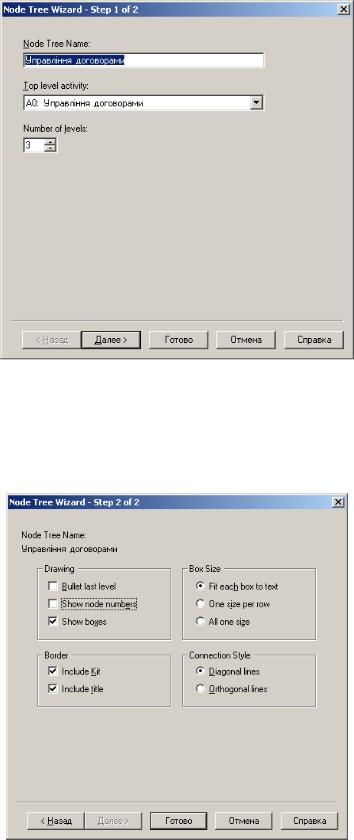
Рис. 78. Вікно гіда діаграми дерева вузлів
У наступному діалоговому вікні гіда необхідно вказати настройки для діаграми дерева вузлів (рис. 79).
Рис. 79. Настройки для діаграми дерева вузлів
У числі цих настройок відзначимо:
Drawing:
2

Bullet last level – останній рівень декомпозиції подати у вигляді маркірованого списку;
Show node numbers – вказати номери вузлів; Show boxes – показати межі для блоків;
Border:
Include Kit – включити в діаграму шапку моделі; Include title – включити в діаграму підвал моделі;
Box size:
Fit each box to text – розміри блоків залежать від тексту в них;
One size per row – встановлюється один і той же розмір блоків для одного рівня декомпозиції;
All one size – розмір всіх блоків однаковий. Зробіть настройки так, як показано на рис. 79.
Після клацання на кнопці Готово створюється діаграма дерева вузлів (рис. 80).
CA ERwin Process Modeler містить набір інструментів для моделювання організаційної структури підприємства. Для того, щоб побудувати організаційну діаграму, необхідно спочатку заповнити низку словників, які наявні у версіях CA ERwin Process Modeler 4.0 (4.1).
Словник Role Group Dictionary (меню Dictionary/Role Group, рис. 81)
дозволяє створити і визначити властивості груп ролей. Групи ролей можуть використовуватися як на організаційних діаграмах, так і на діаграмах Swim Lane. Як значення групи ролей можуть бути назви підприємства, відділу, цеху або назви регіону, міста і т.д.
Рис. 81. Словник групи ролей
3
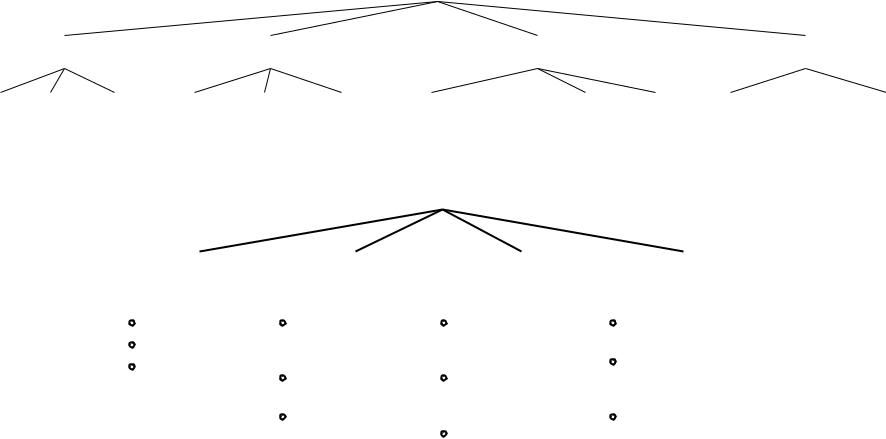
|
|
|
|
|
|
Упра вління |
|
|
|
|
|
|
|
|
|
|
|
|
|
договорами |
|
|
|
|
|
|
|
|
Веде ння реєст рів |
|
Планування |
|
|
Планування випуску |
|
|
Конт роль та аналіз |
|
|||
|
|
|
|
та облік гот ової |
|
|
|
||||||
|
договорів |
|
|
пос тачань |
|
|
|
|
виконання договорів |
|
|||
|
|
|
|
|
продукції |
|
|
|
|
||||
|
|
|
|
|
|
|
|
|
|
|
|
||
Заключення |
Виконання |
Конт роль за |
Формува ння |
Формува ння |
Формува ння порт фелю |
Формува ння виробничої |
Скла дання графіку |
Облік випус ку |
Скла дський облік |
Конт роль виконання |
Конт роль опла ти |
Аналіз виконання |
|
виконанням та |
календарних планів |
програ ми випуску |
відвантаження |
готової продукції т а |
рахунків за поста влену |
договірних |
|||||||
договору |
договору |
пла тіжної вимоги |
за мовлень |
готової продукції |
графіку відвантаження |
||||||||
уключення до реє стру |
пос тавок |
продукції |
продукції покупцям |
передача на склад |
продукцію |
зобов'язень |
|||||||
|
|
|
|
|
|
||||||||
а) без настройки „Bullet last level”
Управління
договорами
Ведення реєстрів |
Планування |
|
договорів |
постачань |
|
Заключення |
договору |
Формування |
Виконання |
договору |
календарних планів |
|
||
Контроль за |
поставок |
|
Формування платіжної |
||
виконанням та |
||
вимоги |
||
уключення до реєстру |
||
|
||
|
Формування портфелю |
|
|
замовлень |
Планування випуску |
Контроль та аналіз |
||
та облік готової |
|||
виконання договорів |
|||
продукції |
|||
|
|||
Формування виробничої |
Контроль виконання |
||
програми випуску |
графіку відвантаження |
||
продукції |
|
Контроль оплати |
|
|
|
||
Складання графіку |
рахунків за поставлену |
||
відвантаження |
продукції |
продукцію |
|
покупцям |
|
Аналіз виконання |
|
|
|
||
Облік випуску |
готової |
договірних |
|
продукції та передача на |
зобов'язень |
||
склад |
|
|
|
 Складський облік готової продукції
Складський облік готової продукції
б) з настройкою „Bullet last level”
Рис. 80. Діаграма дерева вузлів
4
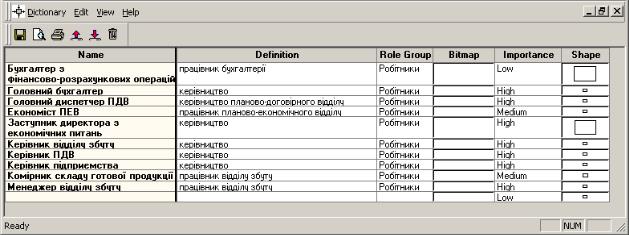
Для кожної групи ролей повинно бути внесено найменування (Name), може бути внесено опис (Definition), вказано зображення (Bitmap), заздалегідь імпортоване в словник зображень і вказана важливість групи ролей (Importance).
Наступний словник, який треба заповнити – словник ролей. Він викликається з меню Dictionary/Role (рис. 82).
Рис. 82. Словник ролей
Роллю може бути посада або позиція конкретного виконавця. Кожній ролі може відповідати одна або декілька груп ролей. Крім того, в словнику ролей для кожної ролі необхідно внести найменування (Name), можна внести визначення (Definition), віднести цю роль до певної групи ролей (Role Group), вказати зображення (Bitmap), геометричну фігуру, яка відповідатиме цій групі ролей (Shape), вказати важливість ролі
(Importance).
Словник ресурсів (меню Dictionary/Resource, рис. 83) дозволяє створити ресурс і пов'язати його з комбінацією «група ролей / роль». Ресурсом для ролі може бути конкретний виконавець. Як значення ресурсу, наприклад, можна використовувати прізвище і ім'я працівника.
На основі інформації, внесеної в словники груп ролей, ролей і ресурсів, можна створити організаційну діаграму. Організаційна діаграма дозволяє документувати і представити у вигляді дерева структуру організації (наприклад, штатний розклад і т.д.). Для її створення необхідно перейти на закладку Diagrams у вікні Model Explorer і вибрати
Organization Charts або вибрати пункт меню Diagram / Add Organization Chart. При цьому на екрані з'явиться гід Organization Chart Wizard
5

(рис. 84). У першому діалозі гіда слід внести найменування (Name) і ім'я автора діаграми (Author), групу ролей (Role Group), роль (Role) і ресурс (Resource) для верхнього рівня ієрархічного дерева.
Рис. 83. Словник ресурсів
Рис. 84. Перше вікно діалогу гіда Organization Chart Wizard
Друге вікно діалогу гіда (рис. 85) дозволяє створити другий рівень ієрархічного дерева. Верхній список містить всі доступні ролі з асоційованими ресурсами, нижній – ролі і ресурси другого рівня ієрархії.
6

Кнопка Add дозволяє перенести ролі і ресурси з верхнього списку в нижній, а кнопка Remove – навпаки.
Рис. 85. Створення другого рівня організаційної діаграми
Третє вікно діалогу Organization Chart Wizard (рис. 86) призначене для зміни властивостей організаційної діаграми. Крім властивостей, котрі вже були описані для рис. 79, у групі Drawing, також, можна вказати, яка саме інформація відображатиметься на блоках діаграми (найменування групи ролей, ролі і ресурсу).
Після натиснення на кнопці Готово створюється організаційна діаграма (рис. 87).
Для доповнення діаграми слід клацнути правою кнопкою миші по блоку і вибрати в контекстному меню (рис. 88) один з пунктів:
Edit subordinate list – редагування блоку;
Add subordinates – додавання нижнього рівня;
Add sibling on left – додавання блоку на поточний рівень зліва від редагованого блоку;
Add sibling on right – додавання блоку на поточний рівень праворуч від редагованого блоку;
7
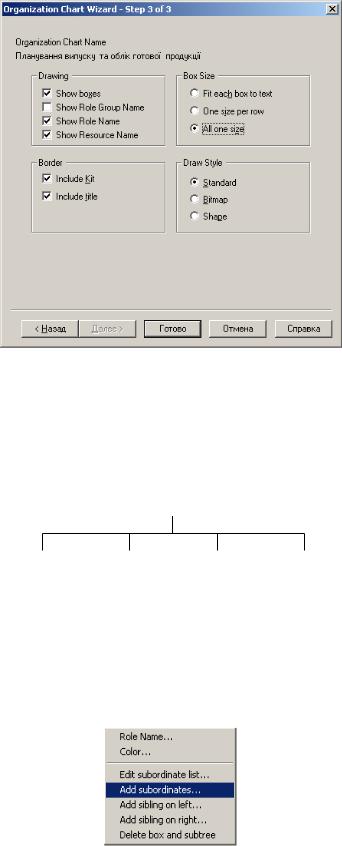
Delete box and subtree – видаляє виділений блок і все дерево організаційної діаграми нижче за нього.
Рис. 86. Діалог зміни властивостей організаційної діаграми
Керівник підприємства -- Нікітов О.М.
Керівник |
Керівник |
Заступник |
Головний |
ПДВ -- |
відділу збуту |
директора з |
бухгалтер -- |
Міхайлов |
-- Матвієнко |
економічних |
Петров С.М. |
П.С. |
К.Т. |
питань -- |
|
|
|
Семенова |
|
|
|
І.М. |
|
Рис. 87. Перший, другий і третій рівень організаційної діаграми
Рис. 88. Контекстне меню редагування організаційної діаграми
8
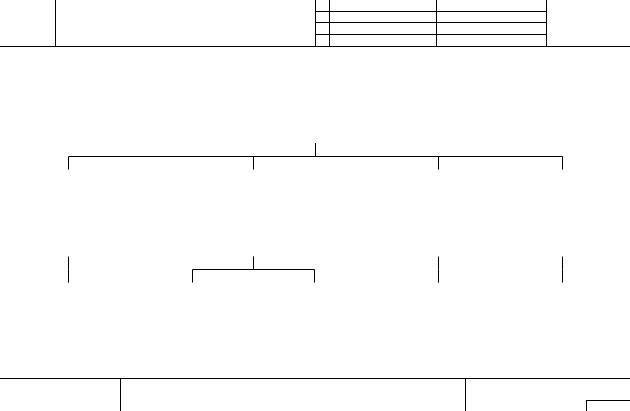
Нам треба додати додаткові блоки на нижньому рівні (Add subordinates), та внести для них ролі та ресурси (двічі лівою кнопкою миші на відповідному блокові). Після цього отримаємо організаційну діаграму, котра зображена на рис. 89.
USED AT : |
AUT HOR: Б еседовський О.М. |
|
DAT E:09.05 |
.2005 |
W ORKING |
READER |
DAT E |
|
|
P ROJECT : |
Управління договорами |
REV: 09.05 |
.2005 |
DRAFT |
|
|
|
|
|
|
|
|
|
RECOM MENDED |
|
|
|
NOT ES: 1 |
2 3 4 5 6 7 8 9 |
10 |
|
|
P UBLICAT ION |
|
|
|
|
|
|
Керівник підприємства -- |
|
|
||
|
|
|
|
Нікітов О.М. |
|
|
||
Керівник ПДВ -- |
Керівник відділу збуту -- |
Заступник директора з |
Головний бухгалтер -- |
Міхайлов П.С. |
Матвієнко К.Т . |
економічних питань -- |
Петров С.М. |
|
|
Семенова І.М. |
|
Головний диспетчер |
Менеджер відділу збуту -- |
Комірник складу готової |
Економіст ПЕВ -- |
Б ухгалтер з |
|
ПД В -- |
Іванов І.І. |
Т атенко Л.Д. |
продукції -- Панченко |
Козлова А.О. |
фінансово-розрахункових |
|
|
|
І.В. |
|
операцій -- Сідоров М.П. |
NODE: |
T IT LE: |
Організаційна діаграма |
NUMBER: |
Рис. 89. Доповнена організаційна діаграма
Створені в словнику Role Dictionary ролі можуть бути також використані в діаграмі Swim Lane. Діаграма Swim Lane є різновидом діаграми IDEF3, що дозволяє явно описати ролі і відповідальності виконавців в конкретній технологічній операції. Ця діаграма розділена на горизонтальні смуги, з кожною смугою може бути пов'язана роль або UDP типу Text List. Смуга може містити об'єкти діаграми IDEF3 (UOW, перехрестя і об'єкти посилань), що відносяться до відповідної ролі.
Єдиним недоліком є те, що при її побудові відбираються ролі, котрі відповідають лише одній групі ролей. Включення ролей з іншої групи неможливе.
Для створення діаграми Swim Lane необхідно перейти на закладку
Diagrams у вікні Model Explorer і вибрати Swim Lane diagrams або вибрати пункт меню Diagram / Add Swim Lane diagram.. При цьому на
9

екрані з'явиться гід Swim Lane Diagram Wizard. У першому діалозі гіда (рис. 90) слід вибрати групу ролей, з якої можна буде вибрати ролі, пов'язані з діаграмою, вибрати ім'я і номер діаграми IDEF3, на основі якої буде побудована діаграма і внести назву діаграми.
Рис. 90. Перший діалог гіда Swim Lane Diagram Wizard
У другому діалозі гіда (рис. 91) слід вибрати ролі, на основі яких буде створена діаграма. Діаграма буде розділена на кількість смуг, вказаних в колонці Display Swim Lane. Після натиснення на кнопці Готово створюється нова діаграма, всі об'єкти якої розташовані довільно. Розташувати об'єкти на смугах, відповідних ролям, має зробити вручну
(рис. 92).
Проектувальник може змінити оформлення діаграми, помінявши заливку, шрифт і інші елементи діаграми, натиснувши на праву кнопку миші на відповідній горизонтальній смузі та змінивши таким чином її властивості за допомогою контекстного меню.
10
